Vous venez d’acquérir un magnifique scooter KYMCO doté du système Noodoe et vous souhaitez apprendre à l’utiliser ? Ce guide vous donnera toutes les informations nécessaires à l’installation de l’application Noodoe sur votre smartphone et à l’appairage du scooter. En bonus, nous vous apprendrons à mettre à jour le système Noodoe sur votre scooter.
INSTALLATION ET APPAIRAGE
APPLICATION NOODOE :
La première des étapes lorsque vous voulez utiliser le système Noodoe est de télécharger l’application Noodoe sur votre smartphone. Vous la trouverez sur l’Apple Store si vous possédez un iPhone ou sur le Google Store si vous possédez un smartphone sous Android. Il suffit de vous rendre sur le store adéquat et de taper ‘KYMCO Noodoe’ dans la barre de recherche. Sélectionnez ensuite l’application KYMCO Noodoe qui est facilement reconnaissable grâce au logo Kymco en blanc sur fond rouge.
Une fois l’application ouverte, il se peut que le smartphone vous demande d’accepter les conditions d’utilisation ainsi que la géolocalisation. Il est nécessaire de les accepter pour utiliser Noodoe et sa fonction de navigation. Vous aurez ensuite accès à 6 écrans (que vous pouvez faire défiler vers la droite) qui vous expliquent brièvement ce qu’il est possible de faire avec Noodoe. Cliquez sur ‘suivant’ pour continuer.
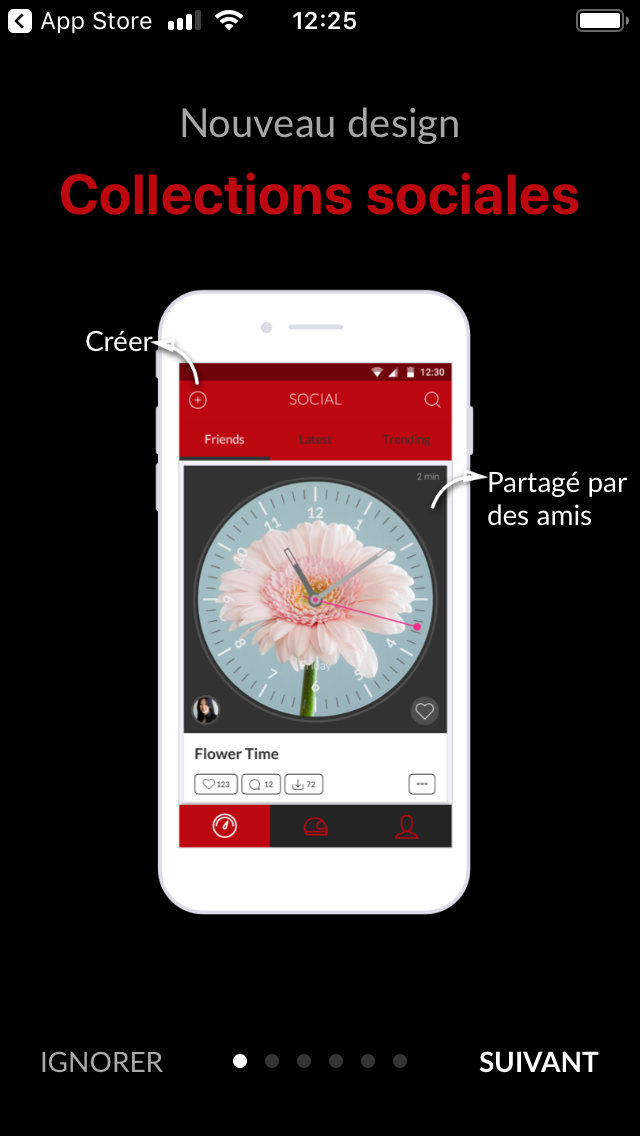
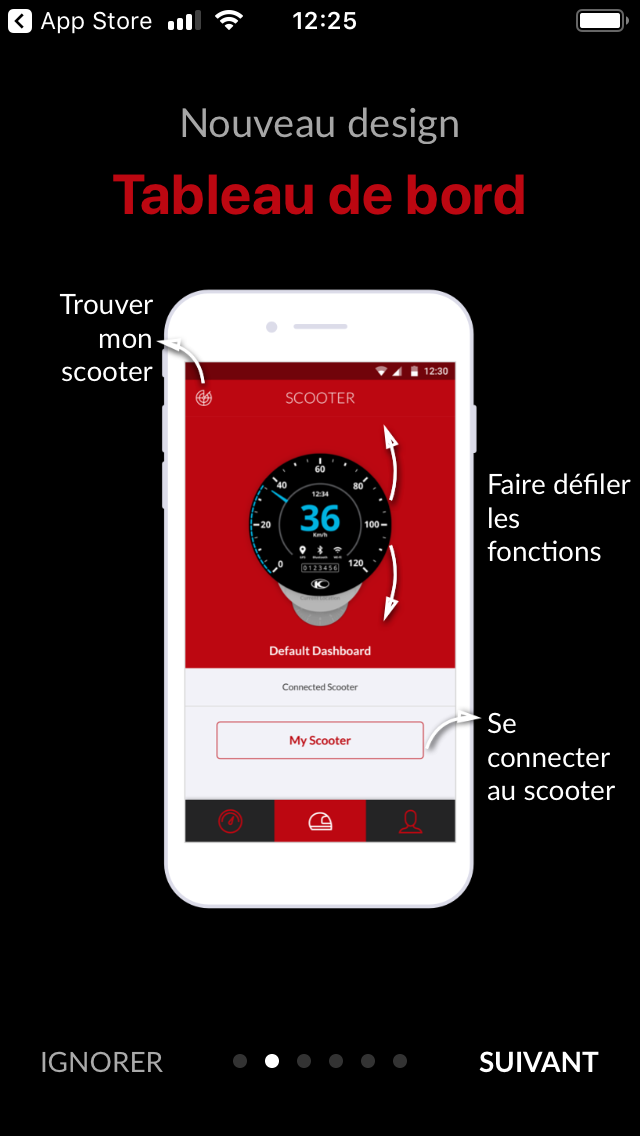
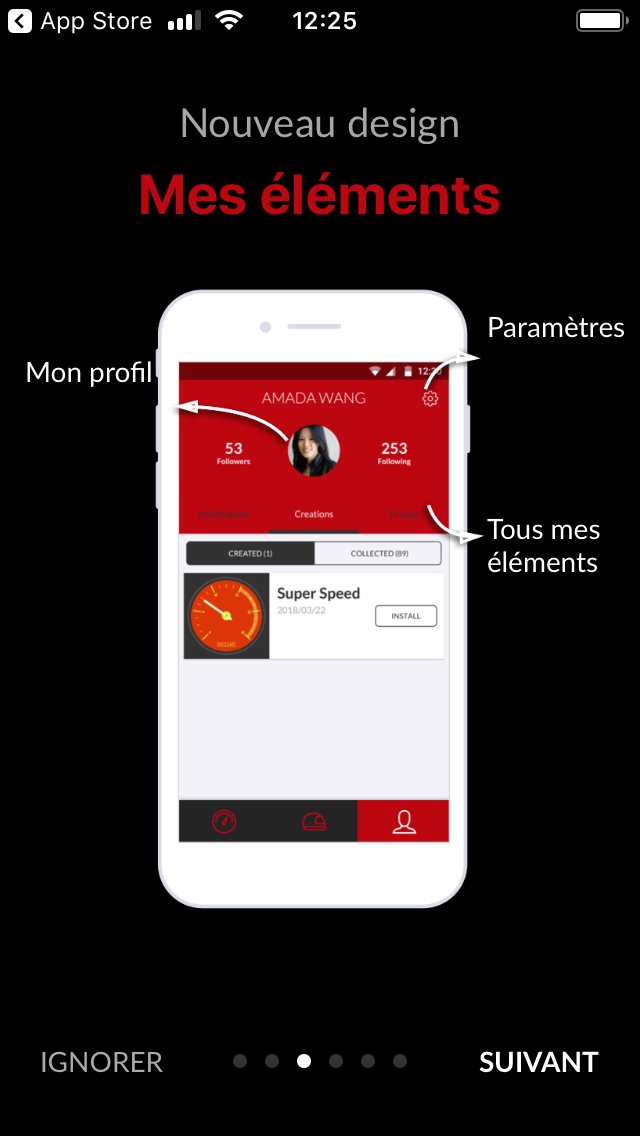

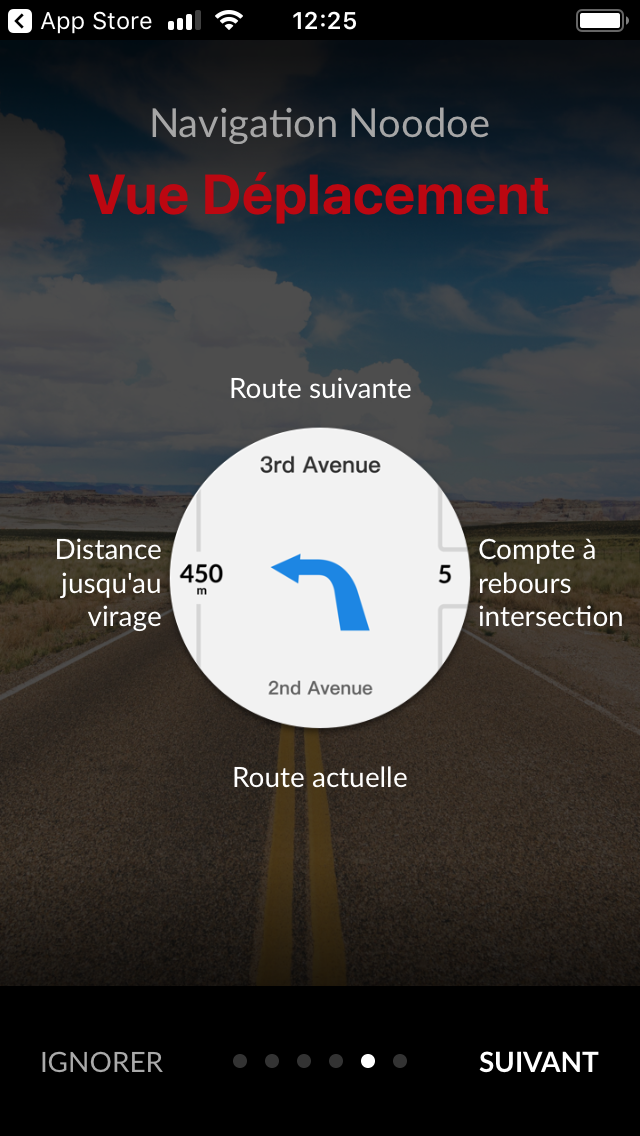
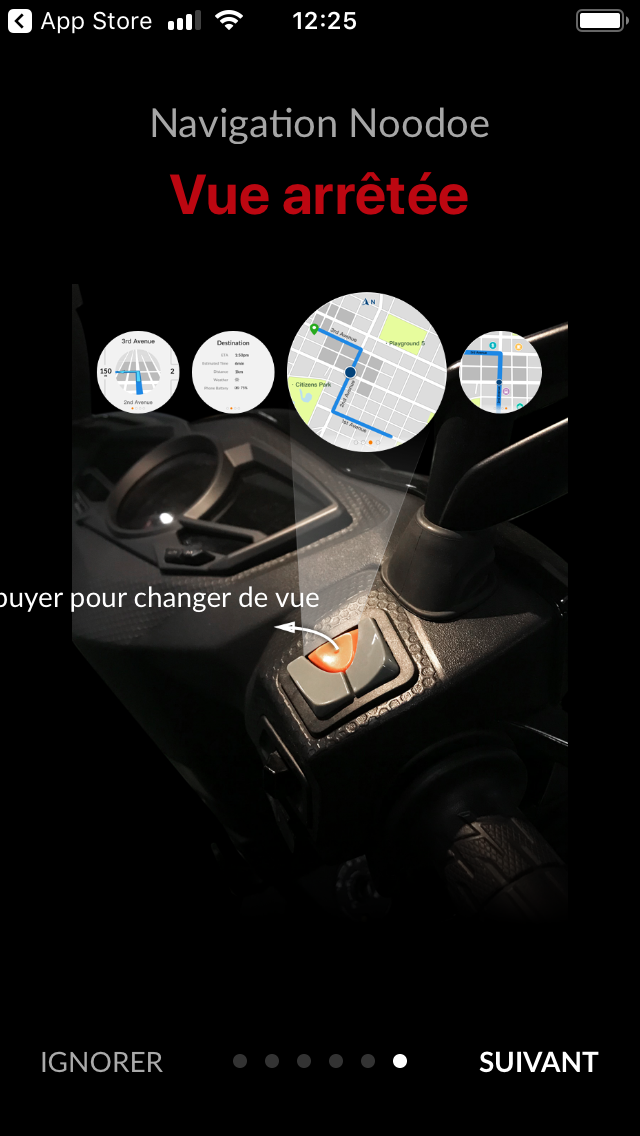
Il est désormais temps de vous identifier. Vous pouvez soit vous connecter (avec vos identifiants, si vous avez déjà un compte Noodoe), soit créer un compte. Pour créer un compte il suffit de remplir quelques informations comme votre nom d’utilisateur ainsi que le mot de passe que vous souhaitez utiliser. Attention, l’enregistrement ne fonctionnera pas si vous ne mettez pas d’image en avatar. Si vous ne souhaitez pas mettre de photo de vous, vous pouvez récupérer une photo sur internet ou prendre une photo rapidement avec votre smartphone et l’utiliser en avatar.
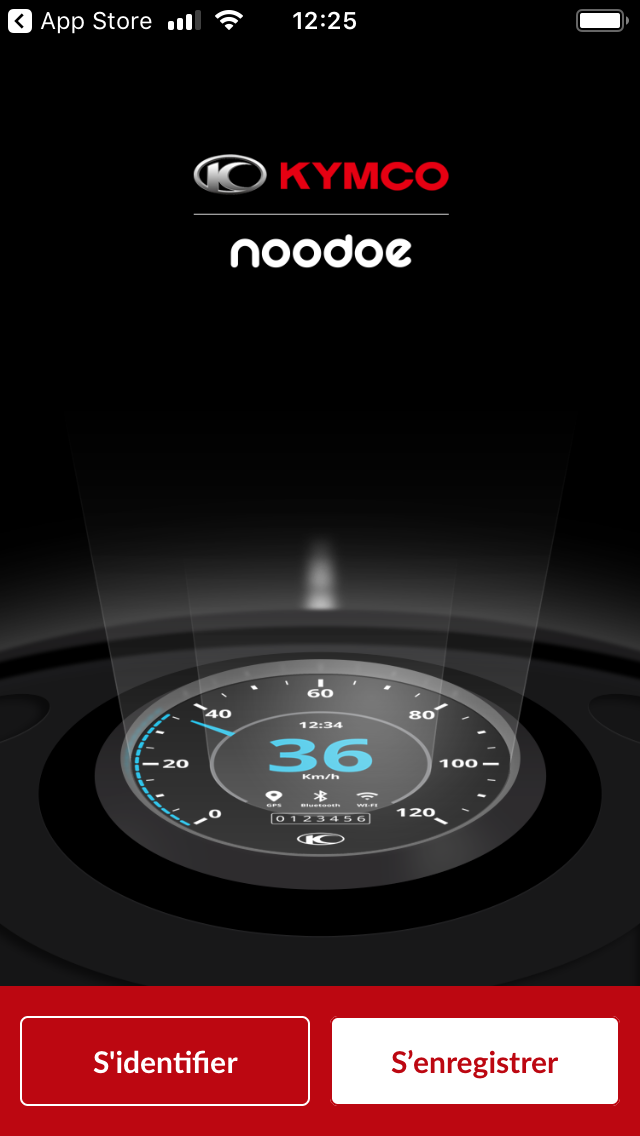
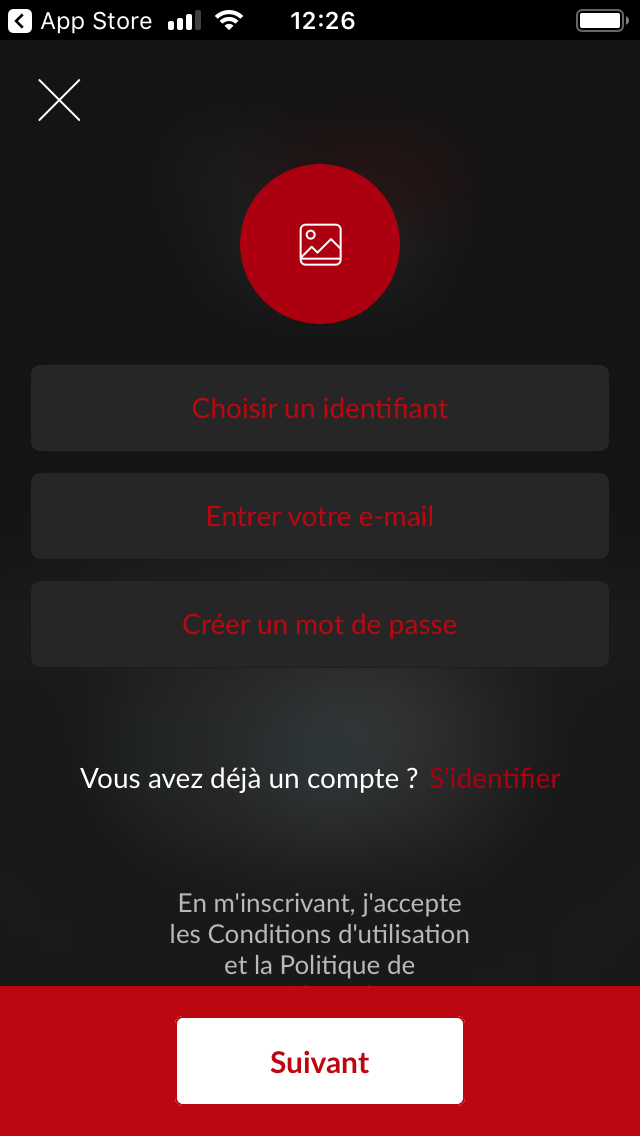
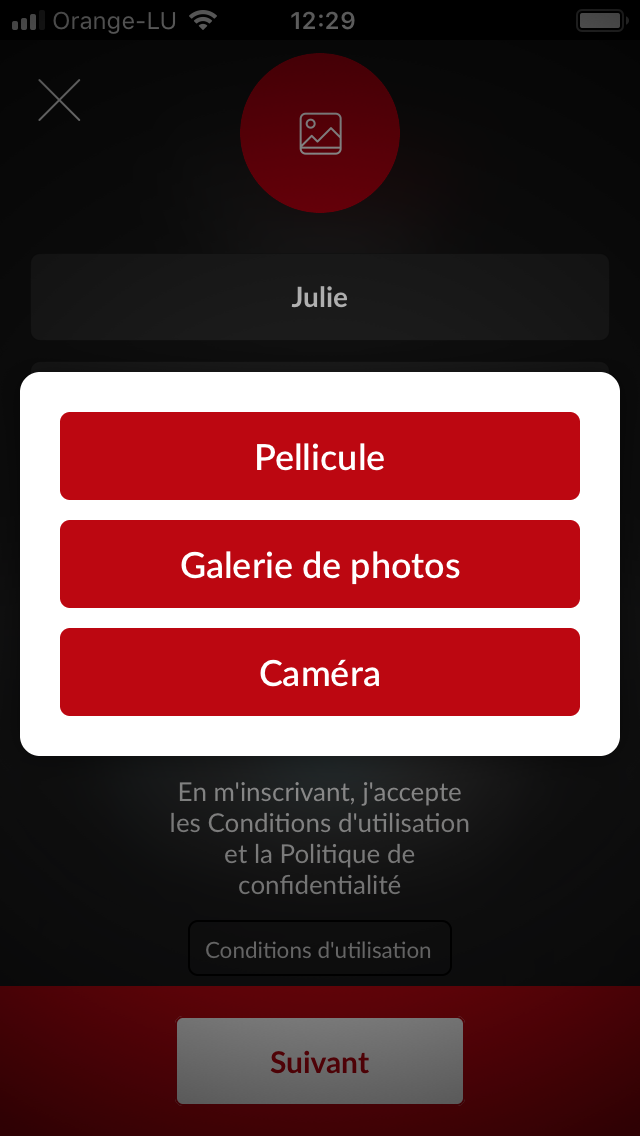
Vous voilà connecté/inscrit sur Noodoe. Vous avez désormais accès à toutes les fonctions de l’application ainsi qu’à la communauté Noodoe constituée des autres utilisateurs du système.
CONNEXION AVEC LE SCOOTER / APPAIRAGE :
Vous allez désormais pouvoir connecter votre smartphone avec votre scooter. Pour cela il va falloir vous rapprocher de votre scooter car cette phase nécessite que le smartphone soit à proximité du scooter (à moins de 30 cm du compteur).
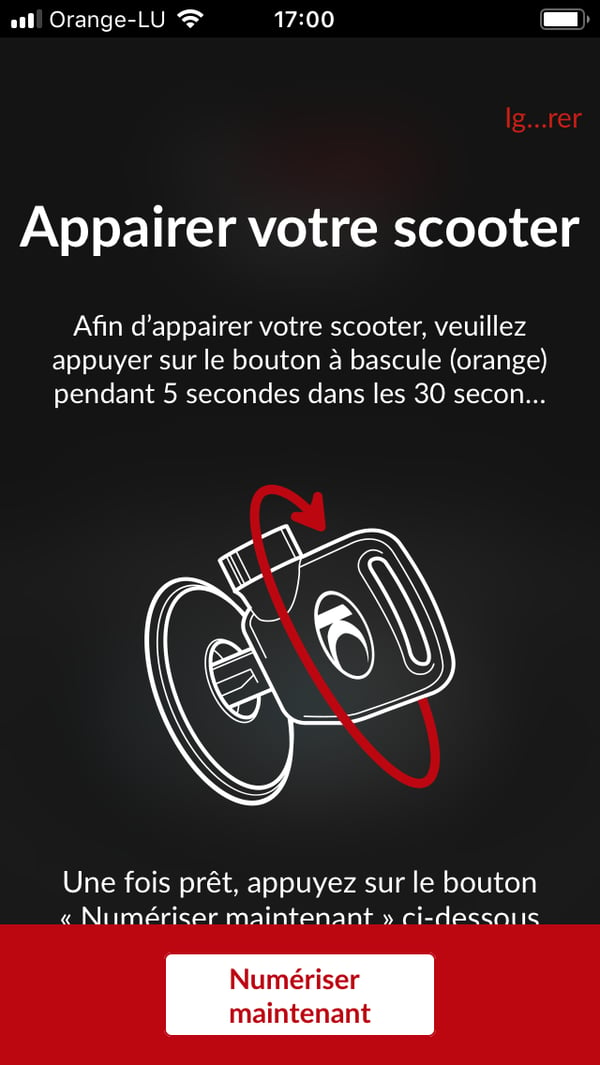
L’étape d’appairage est assez simple mais nécessite de bien suivre les indications suivantes :
-
Commencez par mettre le contact sur le scooter (Attention, vous devez effectuer l’étape suivante dans un délai de 30 secondes après avoir mis le contact pour que cela fonctionne. Si vous dépassez ce délai, coupez le contact et remettez-le pour pouvoir procéder à la suite de l’appairage)
-
Appuyez ensuite pendant 5 secondes sur le bouton orange (qui se trouve à droite au niveau du commodo). Cela permet au scooter d’entrer en mode appairage.
-
Une fois entré en mode appairage, cliquez sur le bouton orange pour confirmer
Remarque : si le tableau de bord a déjà été appairé, il vous indiquera le nom du dernier smartphone connecté.
-
Ouvrez l’application Noodoe sur votre smartphone. Rendez-vous sur l’onglet du milieu (matérialisé par un casque en bas dans l’application) et cliquez sur « connecter un scooter »
-
Cliquez ensuite sur « scannez maintenant ». Puis sélectionnez votre scooter dans la liste des scooters à proximité.
-
Une fois que vous avez demandé l’appairage sur le smartphone, un code de sécurité à 6 chiffres apparaîtra sur le smartphone et sur le scooter. Cliquer sur ‘appairer’ sur le smartphone puis appuyez sur le bouton orange sur le scooter pour confirmer l’appairage.
Votre scooter est désormais appairé avec votre smartphone (la confirmation de l’appairage s’affiche sur le tableau de bord du scooter), vous allez pouvoir utiliser les nombreuses fonctions proposées par Noodoe.
Retrouvez l’ensemble de ces manipulations en vidéo:
Astuce : Noodoe se contrôle grâce à 3 boutons sur votre scooter: deux boutons gris (haut et bas) ainsi qu’un bouton orange. Le bouton orange sert à confirmer les informations, à valider vos choix tandis que les boutons gris permettent de passer d’un écran à un autre. En effet, chaque fonctionnalité de Noodoe constitue un écran, vous aurez donc un écran qui affichera la vitesse, un écran qui affichera la météo, un autre pour la navigation, etc. Les boutons gris vous permettent de passer rapidement d’une fonctionnalité à l’autre.
Dernière précision, pour que ces écrans apparaissent sur votre scooter, vous devez au préalable les configurer sur l’application. Pour cela, rendez-vous dans l’onglet du milieu sur l’application (matérialisée par un casque). Il vous suffit de défiler vers le haut pour configurer chaque écran (dans l’ordre vous aurez : le tableau de bord, la navigation, l’horloge, la météo, la vitesse, la boussole intelligente, les groupes, la galerie d’images)
MISE À JOUR DU LOGICIEL
Comme tout objet connecté, des mises à jour du système Noodoe sont régulièrement proposées.
Pour les installer sur votre scooter vous devez ouvrir l’application Noodoe sur votre smartphone et suivre les indications suivantes :
-
Rendez-vous dans l’onglet de droite en bas de l’application (qui représente le pilote). Cliquez ensuite sur le logo paramètre en haut à droite (matérialisé par une roue blanche sur fond rouge). Puis allez dans ‘informations sur le scooter’
-
Cliquez sur ‘mise à jour logiciel’ puis ‘télécharger maintenant’
La mise à jour se télécharge, vous pouvez suivre l’état d’avancement du téléchargement en direct.
-
Mettez le contact sur votre scooter (si vous ne l’avez pas déjà fait) pour que le transfert de la mise à jour entre le smartphone et le scooter puisse commencer.
La durée nécessaire à la transmission des données dépend de la taille de la mise à jour. Attention, ne coupez pas le contact sur scooter (ni la fonction Bluetooth de votre smartphone) pendant la transmission des données !
-
Une fois le transfert terminé, coupez le contact pour permettre au scooter d’installer la mise à jour. Attention, ne remettez PAS le contact avant la fin de l’animation (visible sur le tableau de bord du scooter)
-
Une fois l’animation terminée, remettez le contact sur le scooter. La mise à jour est désormais installée sur votre scooter. Félicitations !
Retrouvez l’ensemble de ces manipulations en vidéos sur le lien suivant :
Deux conseils avant de terminer (pour préserver votre batterie):
Rendez-vous dans les paramètres de l'application puis dans "Préférences".
- Désactivez la "Lumière de bienvenue"
- Durée de veille Bluetooth, choisissez "Rapide"
Félicitations, vous avez fait vos premiers pas sur noodoe. Pour plus d'informations sur la navigation, découvrez le site dédié à cette fonctionnalité sur:



